
Panduan Langkah demi Langkah
Dalam era digital saat ini, memiliki website pribadi atau bisnis sudah menjadi kebutuhan yang sangat penting. Namun, banyak orang yang merasa kesulitan untuk membuat website karena tidak memiliki latar belakang pemrograman atau coding. Untungnya, ada solusi yang mudah dan efisien: WordPress. Platform ini memungkinkan kamu untuk membuat website tanpa perlu menulis satu baris kode sekalipun. Berikut adalah panduan langkah demi langkah untuk membuat website dengan WordPress tanpa coding.
Apa Itu WordPress?
WordPress adalah platform manajemen konten (CMS) yang sangat populer, digunakan oleh lebih dari 40% website di seluruh dunia. WordPress menawarkan berbagai fitur yang memungkinkan pengguna untuk membuat, mengelola, dan mengoptimalkan website dengan mudah. Terdapat dua jenis WordPress: WordPress.com, yang merupakan layanan hosting, dan WordPress.org, yang memungkinkan kamu untuk mengunduh perangkat lunak dan menginstalnya di server sendiri.
Langkah-Langkah Membuat Website Menggunakan WordPress
1. Pilih Nama Domain dan Hosting
Sebelum mulai membuat website, langkah pertama yang perlu kamu lakukan adalah memilih nama domain (URL website) dan layanan hosting. Banyak penyedia hosting seperti SUPERUSER, Bluehost, dan HostGator yang menawarkan paket hosting yang terjangkau dan mendukung instalasi WordPress dengan mudah.
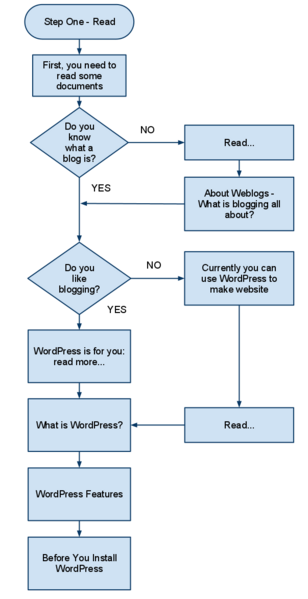
2. Instal WordPress
Setelah memiliki nama domain dan hosting, langkah selanjutnya adalah menginstal WordPress. Banyak penyedia hosting menawarkan instalasi WordPress dengan satu klik. Cukup buka panel hosting kamu, cari opsi untuk menginstal WordPress, kemudian ikuti petunjuk yang diberikan.
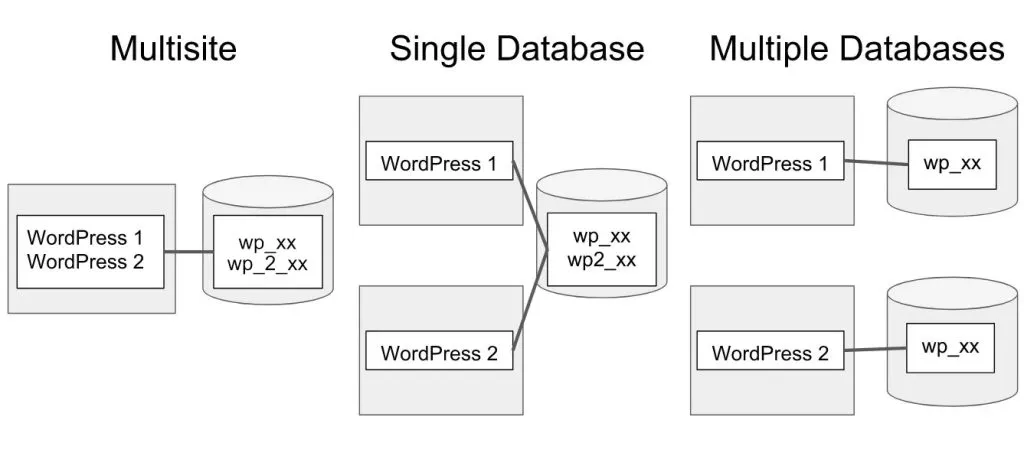
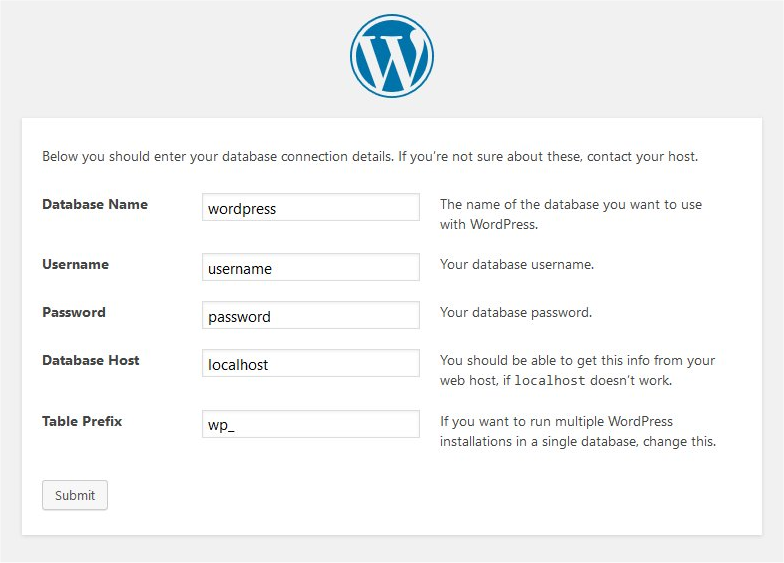
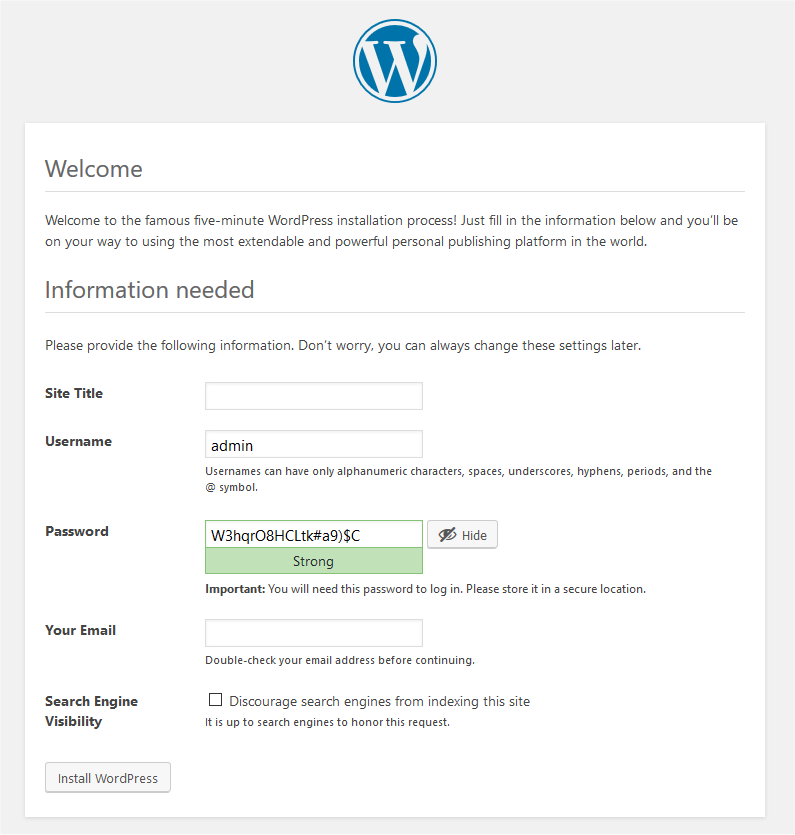
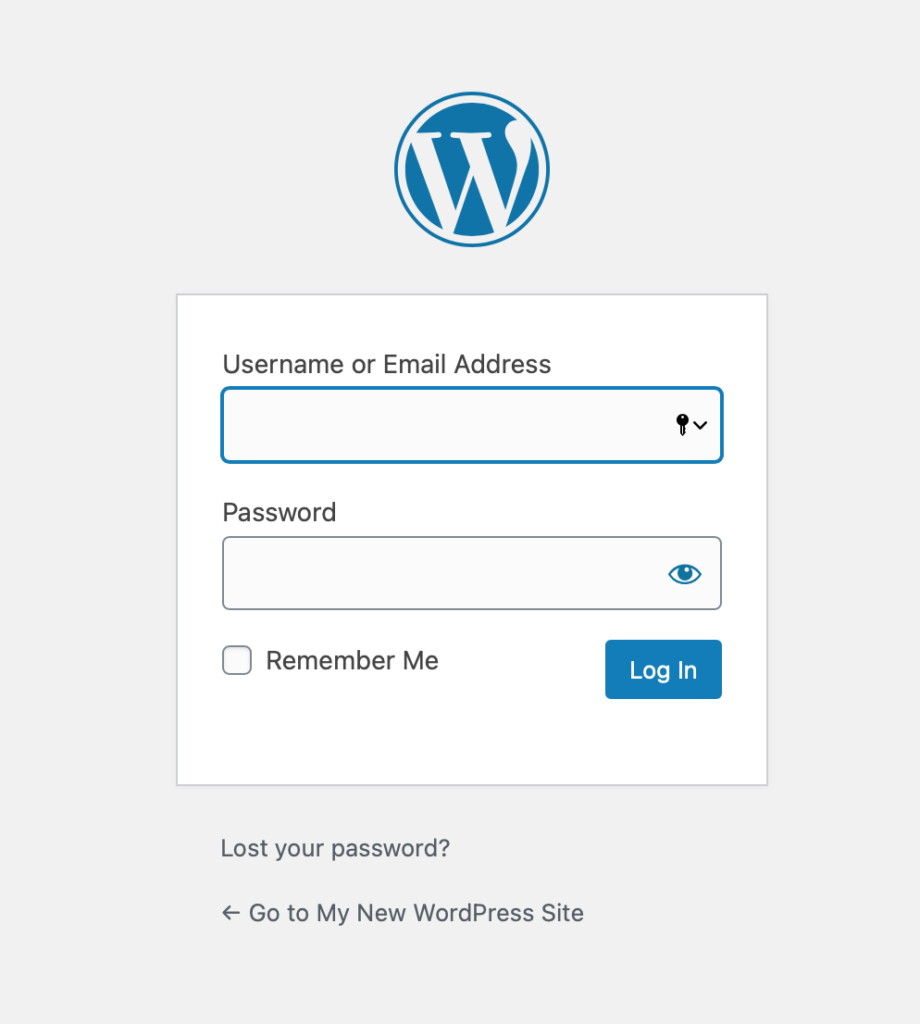
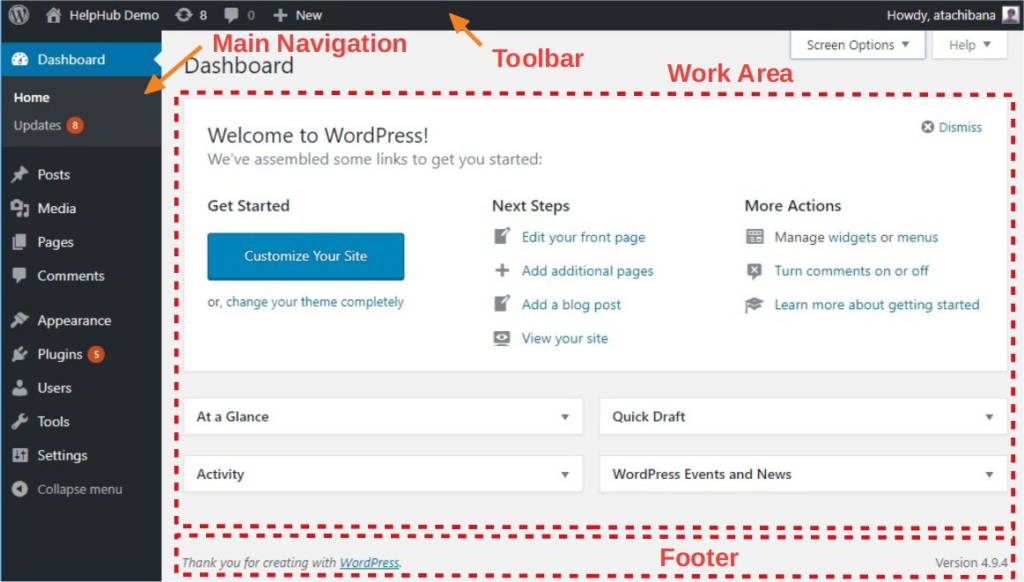
3. Pilih Tema
Setelah instalasi selesai, kamu akan diarahkan ke dashboard WordPress. Di sini, kamu dapat memilih tema untuk website kamu. WordPress memiliki ribuan tema gratis dan premium yang bisa kamu pilih sesuai dengan kebutuhan dan preferensimu. Untuk memilih tema:
- Masuk ke dasbor WordPress.
- Pilih Appearance > Themes.
- Klik Add New untuk melihat berbagai tema.
- Pilih tema yang kamu suka, kemudian klik Install dan Activate.
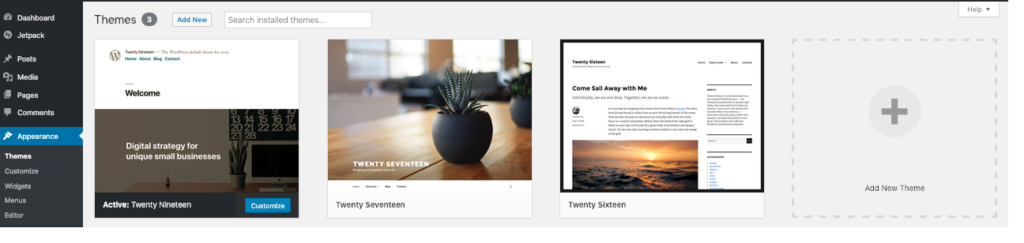
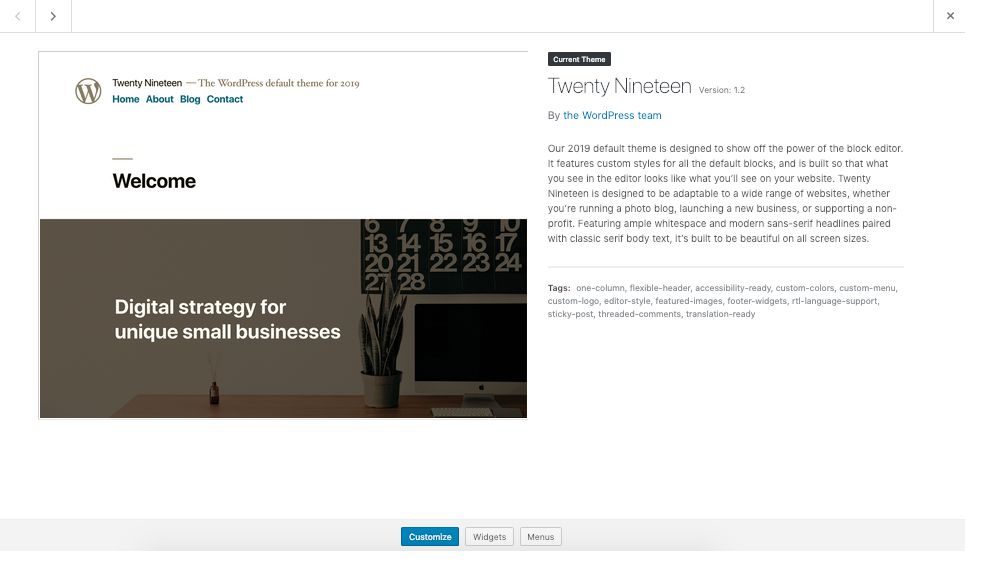
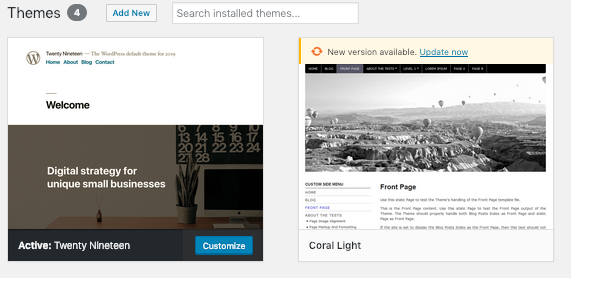
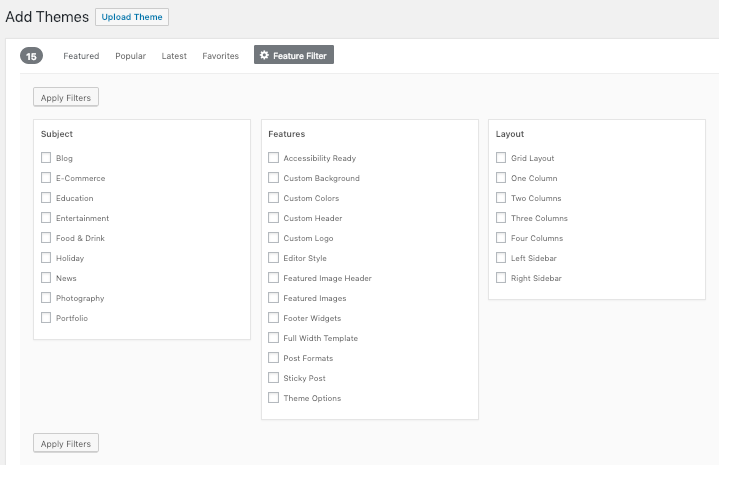
4. Setting User Profile
Layar Profil Anda dapat diakses dari menu navigasi utama di bawah Pengguna dan dengan mengeklik tautan nama Anda di bagian atas layar WordPress. Di sini Anda dapat menentukan nama Anda dan bagaimana nama tersebut akan ditampilkan di situs Anda, alamat email Anda (untuk keperluan administratif), informasi pribadi lainnya, dan pilihan pribadi.
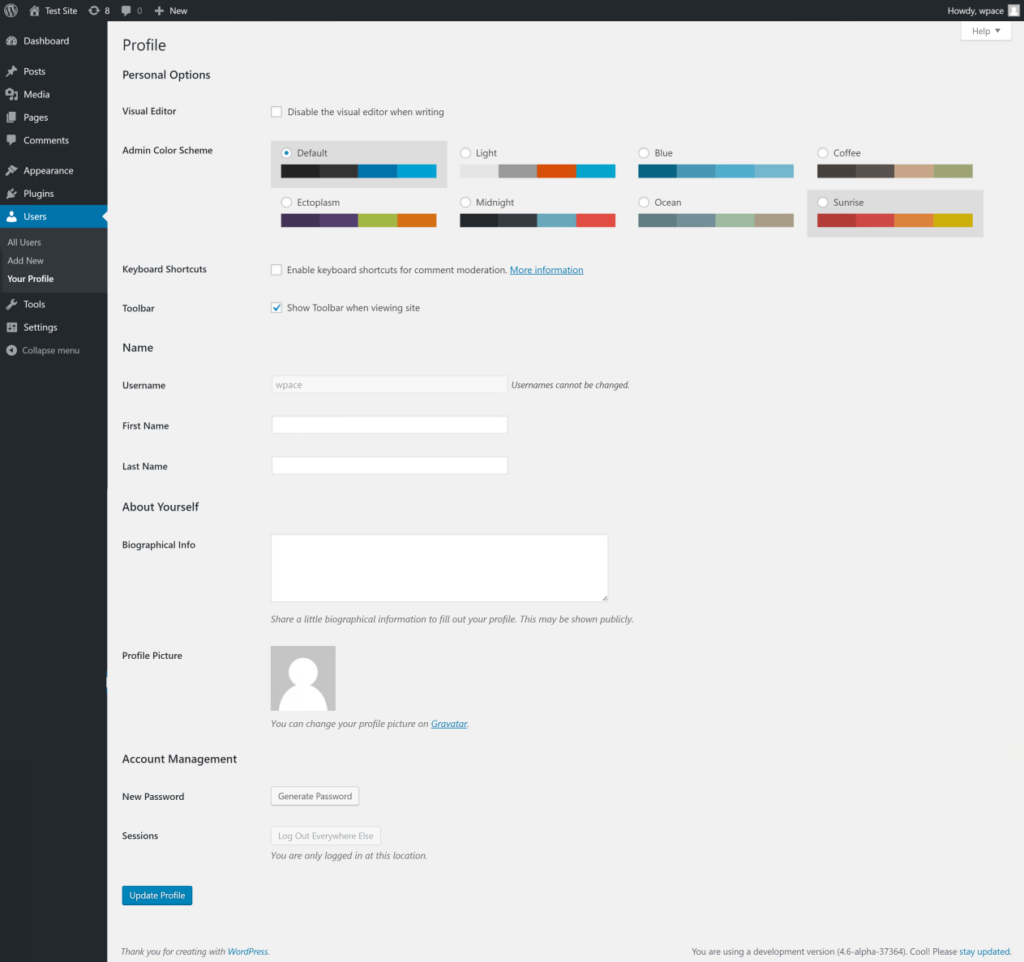
5. Sesuaikan Website dengan Customizer
Setelah tema diaktifkan, kamu dapat menyempurnakan tampilan website menggunakan Customizer. Di sinilah kamu dapat mengubah warna, font, logo, dan layout website. Ikuti langkah-langkah berikut:
- Masuk ke Appearance > Customize.
- Modifikasi elemen yang ada sesuai keinginan kamu.
- Klik Publish untuk menyimpan perubahan.
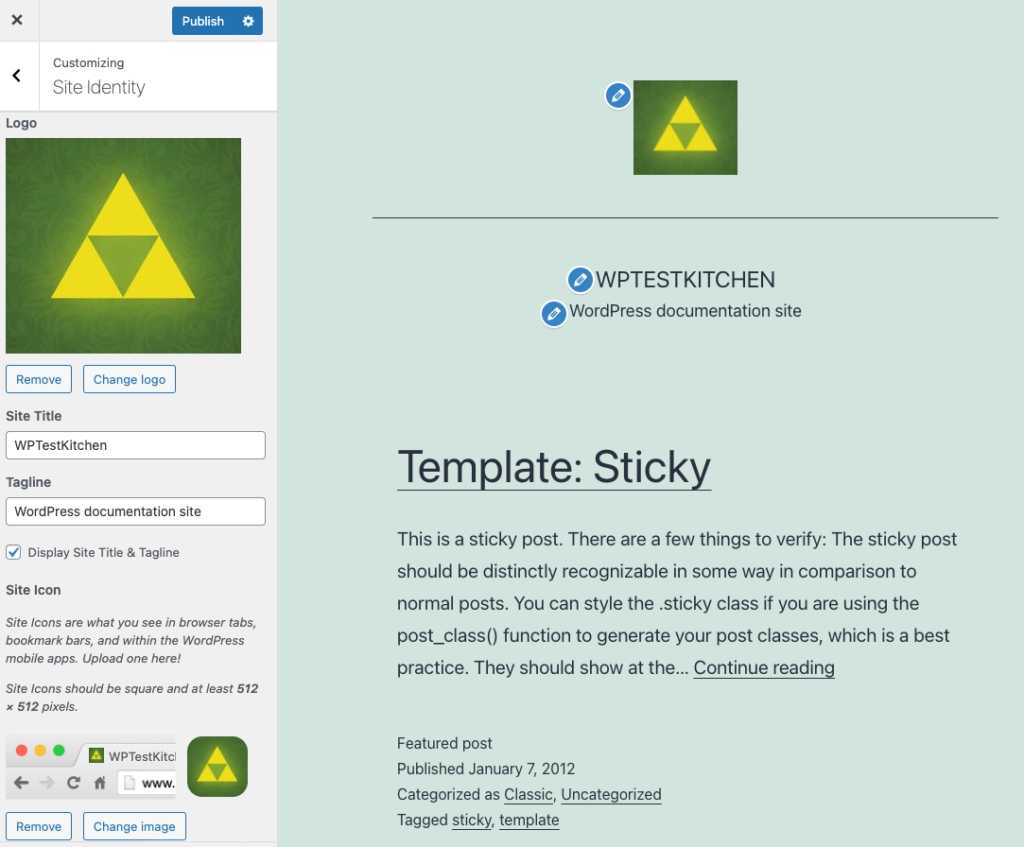
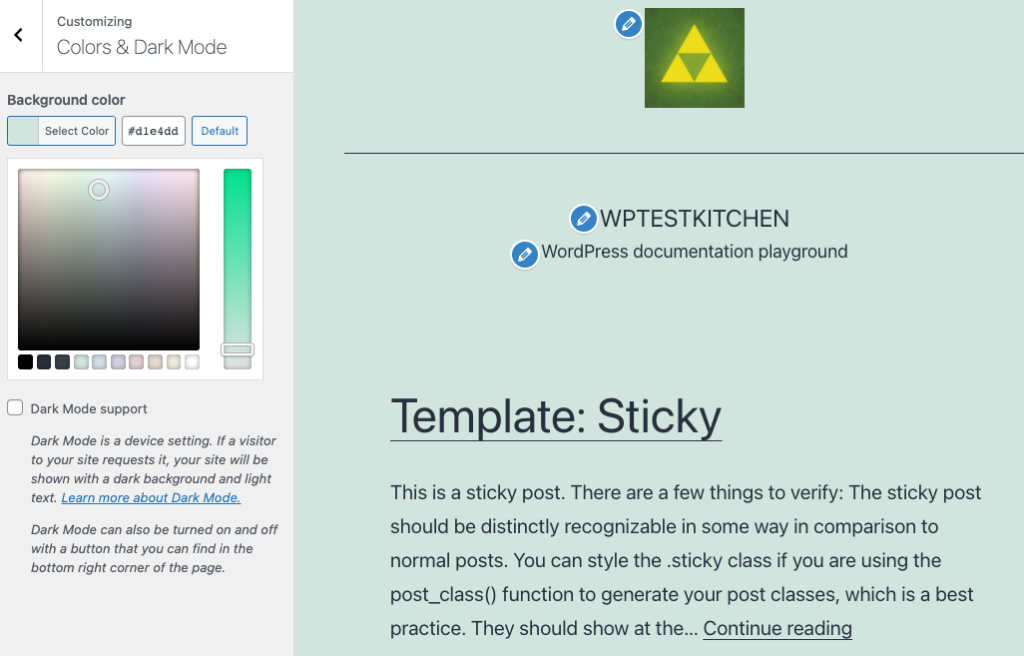
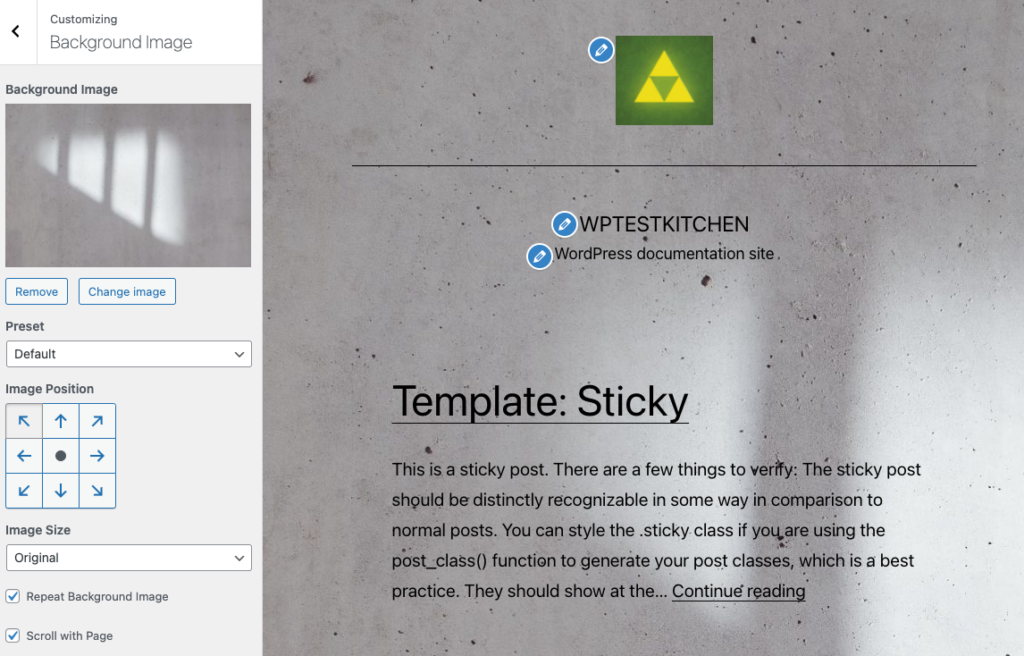
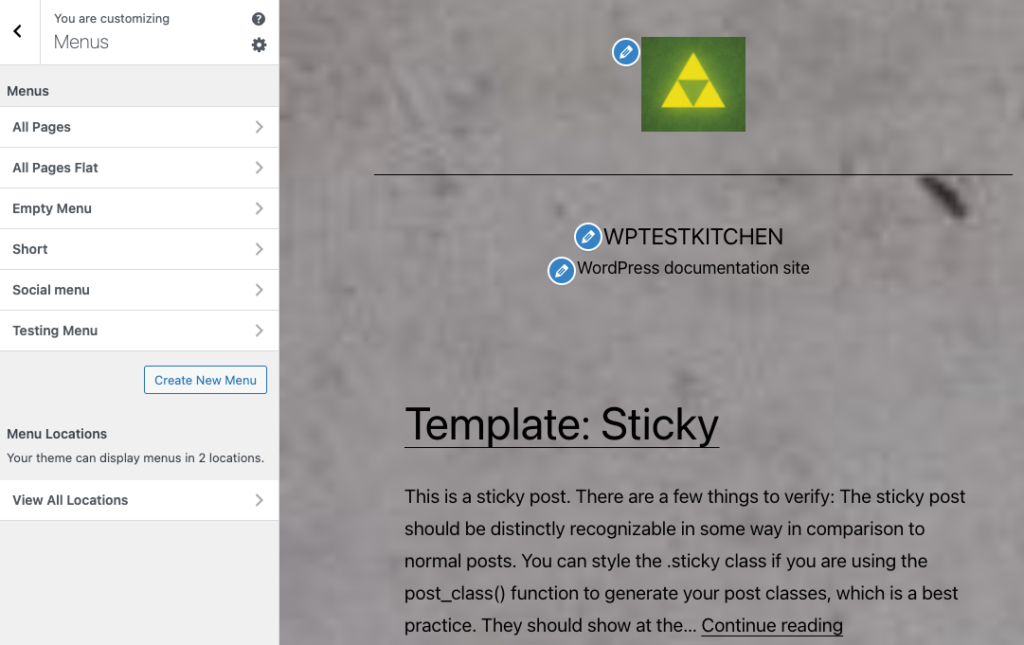
6. Tambah Konten dengan Halaman dan Postingan
Setelah tampilan website ditentukan, kini saatnya menambah konten. Kamu bisa membuat halaman statis seperti Beranda, Tentang, dan Kontak, serta postingan untuk blog. Untuk menambah konten:
- Masuk ke Pages untuk membuat halaman baru.
- Buka Pages > Add New.
- Tambahkan konten (teks, gambar, video).
- Klik Publish.
- Masuk ke Appearance -> Menu untuk membuat menu.
- Buka Appearance > Menus.
- Buat menu baru (misal: “Menu Utama”).
- Tambahkan halaman ke menu.
- Atur lokasi menu (misal: Primary Menu).
- Masuk ke Posts untuk membuat artikel baru.
- Buka Posts > Add New.
- Tulis artikel dengan editor Gutenberg.
- Tambahkan kategori dan tag.
- Klik Publish.
- Gunakan editor WordPress yang mudah digunakan untuk menambahkan teks, gambar, dan video.
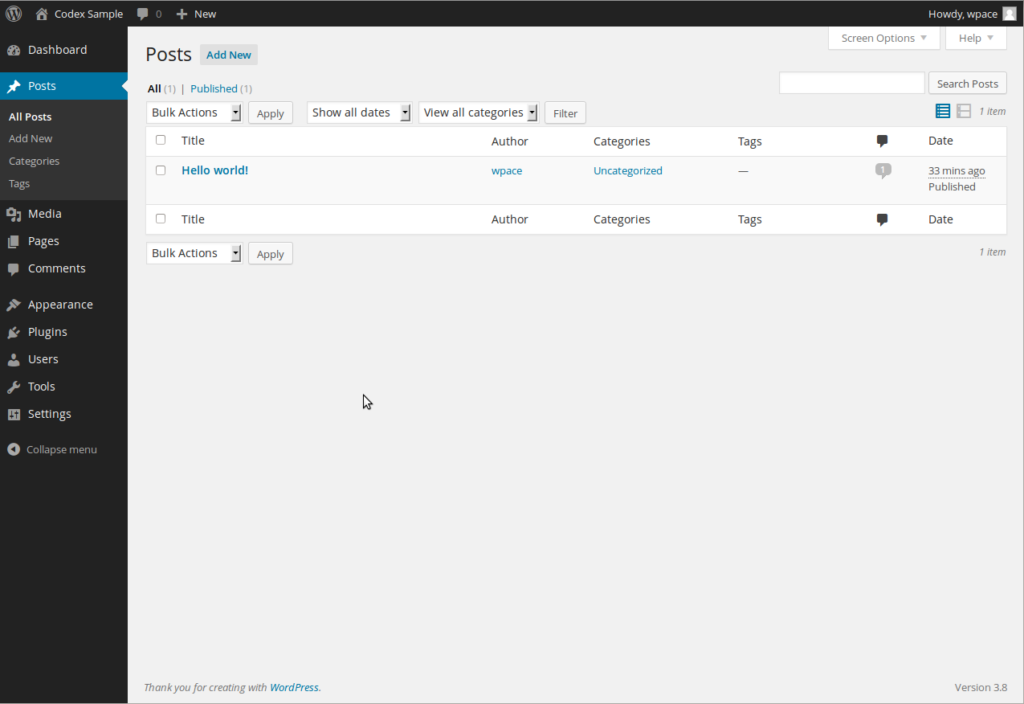
7. Instal Plugin
Plugin adalah fitur tambahan yang memperluas fungsionalitas website WordPress. Ada ribuan plugin yang dapat kamu pilih untuk meningkatkan performa, keamanan, SEO, dan banyak lagi. Untuk menginstal plugin:
- Masuk ke Plugins > Add New.
- Cari plugin yang kamu butuhkan, seperti Yoast SEO atau WooCommerce, lalu klik Install dan Activate.
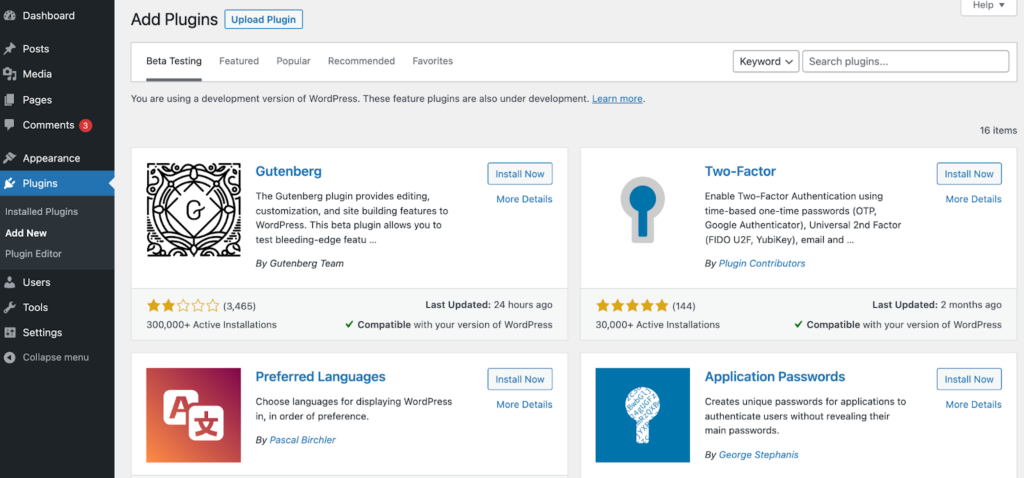
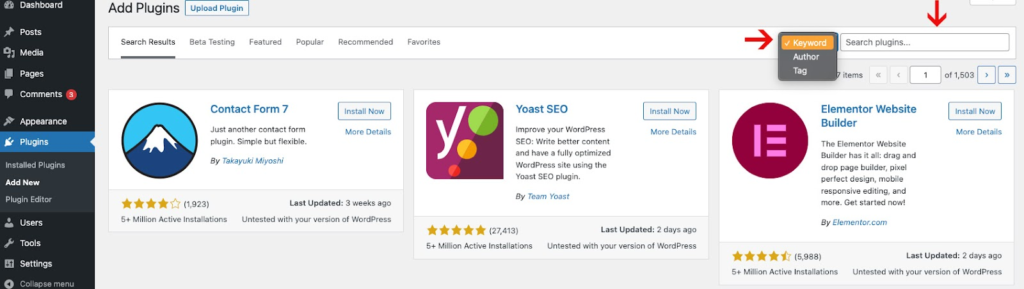
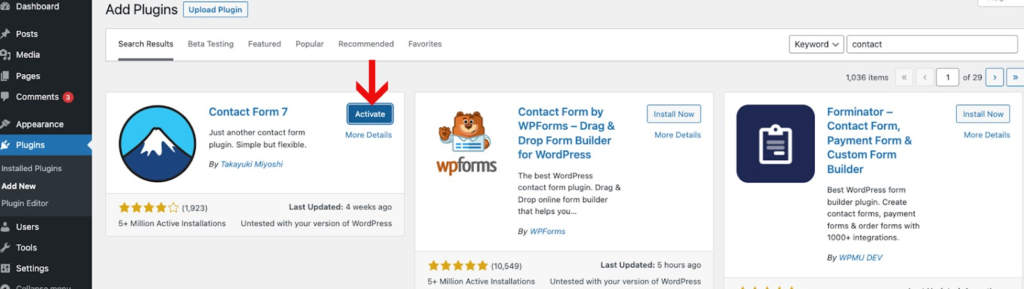
8. Publikasikan Website
Setelah semua langkah di atas selesai dan kamu puas dengan isi dan tampilan website, saatnya untuk mempublikasikannya. Pastikan untuk memeriksa kembali semua konten dan fungsi dari website kamu sebelum membagikannya kepada publik.
9. Promosikan Website
Setelah website dipublikasikan, langkah selanjutnya adalah mempromosikannya. Kamu bisa menggunakan media sosial, email marketing, atau bahkan iklan berbayar untuk meningkatkan visibilitas website kamu.



